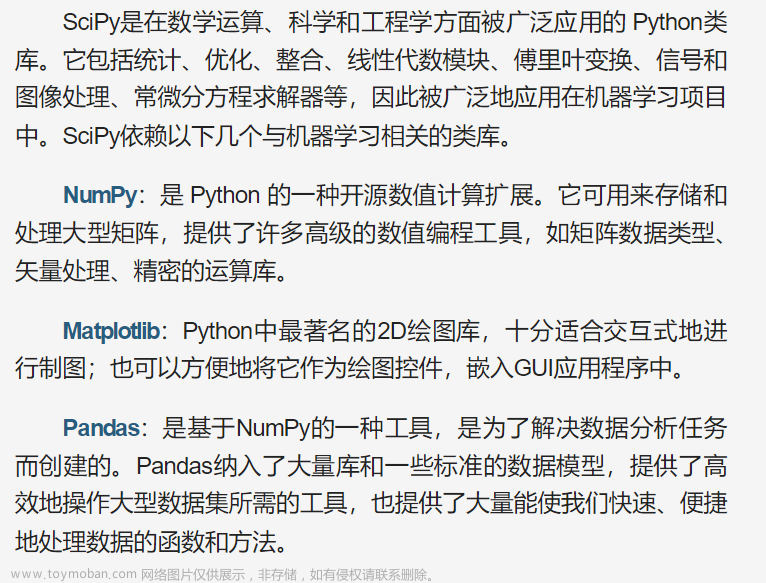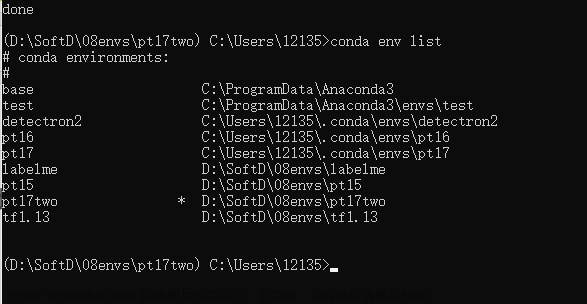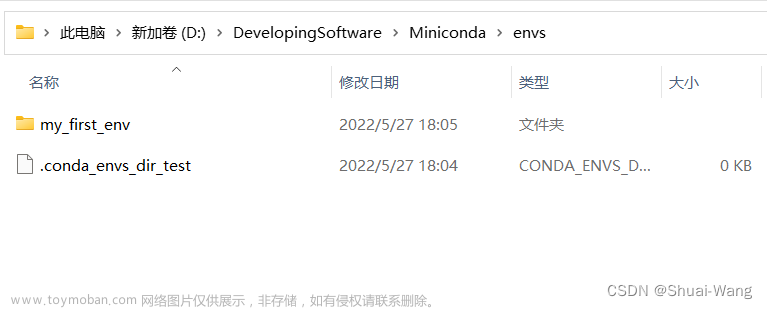大家好我是咕噜美乐蒂,很高兴又和大家见面了!下面我就和大家一起来了解一下把 Conda 虚拟环境移到不同的机器可以通过以下步骤实现:
1.在原机器上导出虚拟环境
在原机器上打开命令行或终端,输入以下命令:
conda activate <env_name>
conda env export > environment.yml
这将会导出当前虚拟环境下的所有包和依赖项,并生成一个名为 environment.yml 的文件。
2.将 environment.yml 文件复制到目标机器
将 environment.yml 文件复制到目标机器上,可以通过文件共享或传输工具实现。
3.在目标机器上创建新的虚拟环境
在目标机器上打开命令行或终端,输入以下命令:
conda env create -f environment.yml
这将会根据 environment.yml 文件创建一个新的虚拟环境,并安装其中的所有包和依赖项。
4.激活新的虚拟环境
在目标机器上打开命令行或终端,输入以下命令:
conda activate <env_name>
这将会激活新的虚拟环境。
至此,你已经成功将 Conda 虚拟环境从一个机器迁移至另一个机器。
关于 soloV2 的安装,可以通过以下步骤实现:
1.安装 Anaconda 或 Miniconda
在官网上下载并安装 Anaconda 或 Miniconda,这是使用 Conda 管理 Python 环境的前提。
2.创建新的 Conda 虚拟环境
在命令行或终端中输入以下命令来创建一个新的 Conda 虚拟环境:
conda create --name soloV2 python=3.6
其中 soloV2 是虚拟环境的名称,python=3.6 表示使用 Python 3.6 版本的解释器。
3.激活虚拟环境
在命令行或终端中输入以下命令来激活虚拟环境:
conda activate soloV2
4.安装 PyTorch 和 torchvision
输入以下命令来安装 PyTorch 和 torchvision:
conda install pytorch==1.7.0 torchvision==0.8.1 torchaudio==0.7.0 cpuonly -c pytorch
其中 -c pytorch 表示使用 PyTorch 官方的软件源进行安装,cpuonly 表示只安装 CPU 版本的 PyTorch。
5.安装其它依赖项
输入以下命令来安装其它依赖项:
pip install cython matplotlib pycocotools opencv-python-headless
至此,你已经成功地安装了 soloV2。可以通过以下命令来检查安装是否成功:
python -c "import torch; print(torch.__version__)"文章来源:https://www.toymoban.com/news/detail-830695.html
好啦,今天美乐蒂就和大家分享到这里啦,小伙伴们有更好的办法可以在评论区打出来哦~~以便大家更方便地操作呢。文章来源地址https://www.toymoban.com/news/detail-830695.html
到了这里,关于如何把conda虚拟环境移到不同的机器以及soloV2安装的文章就介绍完了。如果您还想了解更多内容,请在右上角搜索TOY模板网以前的文章或继续浏览下面的相关文章,希望大家以后多多支持TOY模板网!